ピンバックとは、他のブログ投稿へのリンクを設定した際、リンク先のブログがピンバックを受け入れるように設定されている場合に作成される特別な種類のコメントです。
ピンバックを作成するには、自分のサイトのブログ投稿やページ内から他の WordPress ブログ投稿へのリンクを作成する (クリック可能なテキストにする) だけです。その投稿でピンバックが有効化されている場合、そのブログの所有者のコメントセクションにピンバックが表示されます。
ピンバックは自動コメントと考えてください。以下に例を示します。
- 例えば、「素晴らしい投稿」というタイトルの投稿を書いて公開したとします。
- あなたの読者の一人でサイトも持っている人物が、あなたの「素晴らしい投稿」をとても気に入り、自分もブログ投稿を書いて「素晴らしい投稿」へのリンクを貼りたいと思ったとします。
- その人物が自分のサイトで「素晴らしい投稿」へのリンクを貼ると、あなたに通知が届きます。
- この通知が「ピンバック」です。ピンバックは、あなたやサイト他の訪問者に「誰かがあなたの投稿へのリンクを自分のサイトに貼りましたよ」と伝えます。
そしてこの通知は、その投稿へリンクする特別な種類のコメントを表示します。ピンバックは投稿で他のコメントと一緒に表示されます。

上の例は 「Ryu」 のテーマを使用しているブログからの引用です。コメントのスタイルはテーマによって異なるため、ブログでピンバックが上の画像のように表示されるとは限りません。
公開するすべての投稿でピンバックを無効化するには、「参加サイト → 設定 → ディスカッション」の順に移動し、「他のブログからの通知 (ピンバック・トラックバック) を受け付ける」オプションをオフにします。

また、投稿の設定の「ディスカッション」にあるチェックボックスをオンにすることで、個々の投稿のピンバックを無効化できます。
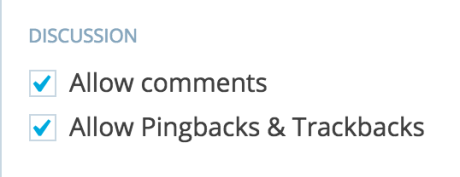
ピンバックを無効化すると、コメントセクションにピンバックが表示されなくなります。これは他の人があなたの投稿へのリンクを貼ることを妨げるものではありません。
セルフピンバック (自分自身のブログ投稿へのリンクを貼ったときに発生するピンバック) は、ある人にとっては便利ですが、ある人にとっては煩わしいものです。希望する場合、リンクに短縮版の URL を使用することで、自分のブログが自身にピンバックするのを止めることができます。
通常リンクを作成する場合には、https:// を含む URL 全体を使用します。これにより、セルフピンバックが発生します。
セルフピンバックを防ぐには、リンクからドメインを削除し、スラッグ、つまり URL の「.com 」以降の部分のみを残すようにします。
つまり、以下ではなく、
https://wordpress.com/ja/blog/2009/03/26/twitter-widget
以下だけを使用します。
/2009/03/26/twitter-widget
エディターでは、リンクに完全なドメインアドレスが追加される場合があります。確認するには HTML 版に切り替え、リンクの href 属性でリンクが正しく表示されていることを確認してから公開します。また、上記の相対リンク構造は、ブログ自体の中でしか機能しません。購読メールなどブログ以外で使用する場合には、リンクは無効となります。
多くのサービスでは、あなたのコンテンツをインデックスできるよう、更新があったことを知るための「ピンバック」を必要としています。WordPress.com ではこの処理を自動で行います。投稿時に、My Yahoo! や Google Blog Search など複数の検索プロバイダーに一斉にピンバックを行うサービスである Ping-o-Matic! を使用してピンバックを送信します。
公開されているブログの場合には、自動的にピンバックが送信されます。ブログが非公開の場合や、検索エンジンをブロックしている場合には、ピンバックは送信されません。
コメントを投稿するにはログインしてください。